Szoftverek
Síkágyas gépek egységes meghajtó programja / Advanced fül
Az Advanced lapon a megmunkálási paraméterektől független munkavégzési beállításokat lehet megtenni.
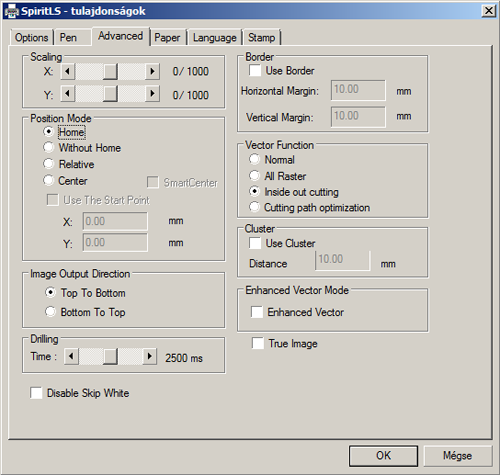
Scaling
A Scaling mezőben azt lehet megadni, hogy a rajzhoz képest mennyivel növelje vagy csökkentse a gép a megmunkálás méretét. Erre főleg ipari alkalmazásnál vágásnál lehet szükség. A lézersugár ugyan nagyon kis pontba fókuszálható, de akkor is van kiterjedése. Így vágáskor valamennyi anyagot kiszed a munkadarabból, mint például egy fűrészlap is. Ezért a kivágott munkadarab kicsit kisebb lesz, mint amit a rajzon szerkesztettünk. Ezt lehet jól kompenzálni.
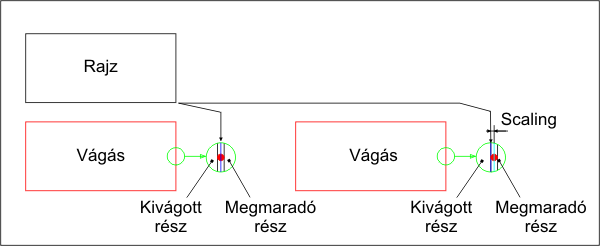
Position
A Position mezőben a pozícionálás fajtáját lehet megválasztani, vagyis hogy a rajzoló programban a rajzlapon valahová megrajzolt objektum(okat) hol készítse el a gép a munkaterületen.
- A Home és Without Home lehetőségek az abszolút pozícionálást jelentik. Ahová a rajzlapon rajzolunk az a gép munkaterében is pont ott fog megmunkálásra kerülni. A Home esetén a fókuszkocsi a munka befejezésekor elmegy a parkoló pozícióba, a Without Home esetén ott áll meg ahol a munka befejeződött.
- A Relative lehetőség a nullpont eltolást jelenti. A gépben a fókuszkocsit és a hidat kézzel oda húzzuk, ahová a rajzlap bal felső sarkát el akarjuk tolni. Ez a Drag & Engrave funkció.
- A Center lehetőség esetén a rajzlapon kijelöl objektum(ok) középpontja fog oda kerülni, ahová a gépben a fókuszkocsit és a hidat kézzel oda húzzuk.
- A Smart Center lehetőség a Center lehetőséggel azonos, de a fókuszkocsit és a hidat a megmunkálandó tárgy négy „sarokpontjára” kell mozgatni, és ebből a gép saját maga kiszámolja a középpontot.
- Use The Start Point lehetőség ugyanaz mint a Relative lehetőség, csak nem kézzel húzzuk a fókuszkocsit és a hidat bárhová a munkaterületen belül, hanem az X és Y mezőkbe egy egzakt koordinátát írhatunk.
Image Output direction
A raszteres munkavégzés irányát határozza meg. A Top To Bottom esetén hátulról előre felé gravíroz a gép, a Bottom To Top esetén pedig elölről hátrafelé.
Mivel a füst mindig az elszívás irányába, hátrafelé száll ezért például a fehér aljú kétrétegű gravírozható műanyag táblák esetén a már meggravírozott rész fölött áramolna, ezért jó ilyen esetben megfordítani a munkavégzés irányát.
Drilling
Lézeres pozíciófúrást lehet készíteni. A lézersugár a megadott ideig lesz bekapcsolva. Ez a felhasználás nem jellemző, vezérlése csak AutoCad programból lehetséges.
Disable Skip White
Raszteres munkavégzéskor a gép alapesetben csak a gravírozandó terület felett fut. Azonban a futáshossz ugrás néhány esetben csúnyán meglátszik bizonyos anyagok gravírozásakor.
A funkciót aktiválva nem lesz futáshossz ugrás, mindig teljes szélességben fog a kocsi a hídon futni. Ez azonban az elkészülési idő növekedésével jár.
A Smart ACT funkció használatakor ez a lehetőség automatikusan bekapcsol.
Border
Az Options lapon bekapcsolt tükrözés és invertálás esetén a gépnek tudnia kell, hogy hol értelmezze azokat a funkciókat. Ezt a területet lehet megadni az Use Border aktiválásával. A Horizontal és Vertical Margin értékekkel fogja a kijelölt objektumok körül meghatározni azt a területet amire a tükrözés és az invertálás funkció vonatkozik.
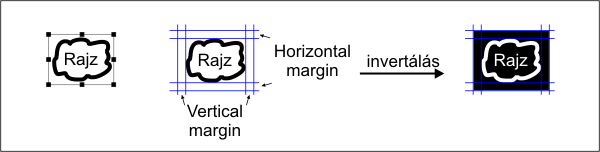
Vector Function
A Vector Function mezőben a vektoros munkavégzés sorrendjét határozhatjuk meg négyféle képpen.
- Normal: a vektoros munkák a Pen lapon megadott színsorrendben kerülnek elvégzésre. Ez nagyon jó, ha nem mindegy, mit vág vagy riccel, vagy perforál elsőként a gép.
- All Raster: a hajszálvékony vonalakat, ami alapvetően a vektoros munkavégzést jelenti, 0,1mm vonalvastagsággal, raszteresen gravírozza a gép. (Nagyon ritkán használt funkció.)
- Inside out cutting: a vektoros munkavégzés belülről kifelé halad, de nem számít a színsorrend.
- Cutting path optimalization: nagyon sok objektum esetén a leggyorsabb elkészülési idő szerint rendezi a vektoros munkavégzést a gép. A munkavégzés sorrendje néha teljesen felfoghatatlanul össze-visszának tűnik, de tényleg az a leggyorsabb. Csak akkor jó használni, ha a vektoros munkavégzés sorrendje amúgy lényegtelen, például: rengeteg tábla kivágása egymás mellett.
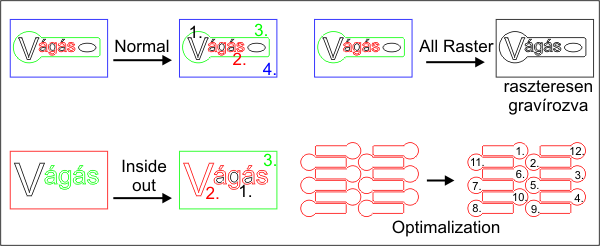
Cluster
Ha egymással egy vonalban, de egymástól távol vannak raszteresen megmunkálandó objektumok, akkor a gép túl sokat jár üresbe. A Custer mező Use Cluster értékével szabályozni lehet, hogy egymástól milyen távol lévő objektumokat gravírozzon egy be, vagy külön. Arra azonban vigyázni kell, hogy a külön gravírozás plusz gyorsítási/lassítási szakaszokat iktat be.
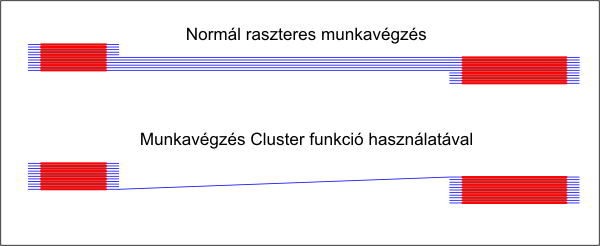
Enhanced Vektor Mode
Vastag anyagok vágásakor, főleg kisebb teljesítményű lézerforrással felszerelt gépek esetén a vektoros sebességet nagyon alacsony értékre kell állítani. A funkció aktiválásával a Pen lapon beállított sebességek megfeleződnek munkavégzéskor.
True Image
A funkciót akkor érdemes aktiválni, ha nagy felületet kell egyben kigravírozni olyan anyagon, ami a hőtől meghajolhat. Ilyenkor a felület nem egyben, hanem sávokra bontva kerül kigravírozásra. Ezzel nagyon jó eredményt és a normál munkavégzésnél gyorsabb elkészülést lehet elérni. Jó fényképek gravírozásakor is.
